¿Quieres tener acceso a una gran variedad de canales de TV en vivo de España y Latinoamérica? Sigue esta guía para instalar el addon Fenix Mac en Kodi y ver listas IPTV. El proceso es muy sencillo y el complemento es compatible con las versiones más recientes de Kodi.
Guía para instalar el addon Fenix Mac en Kodi

Si acabas de pasarte a la comunidad de Kodi, seguramente quieres aprovechar al máximo todo su potencial. Esta plataforma no solo te permite gestionar y personalizar tu experiencia multimedia, sino que también te abre la puerta a una gran variedad de entretenimiento. Para ello, es necesario que sepas instalar complementos o extensiones, mejor conocidas como addon, entre las que destaca el addon Fenix Mac.
Antes de entrar en materia, te recordamos que tenemos varios artículos que te ayudarán a saber cómo funciona Kodi o cómo configurarlo. En entrada anteriores también hemos explicado cómo instalar el addon Vavoo TV en Kodi y cómo instalar el addon Balandro en Kodi. Pero ahora veamos el procedimiento para instalar el addon Fenix Mac en Kodi y tener así acceso a decenas de listas IPTV.
El complemento para Kodi conocido como Fenix Mac es una popular extensión que permite ver distintos canales de televisión en vivo de varios países. Una vez que lo instalas en Kodi, tienes acceso a diversas listas IPTV con una excelente variedad de contenido de España y regiones de América Latina.
La extensión se ha convertido en una alternativa muy buena para los usuarios de Kodi, ya que les permite disfrutar de canales regionales, deportes, noticieros, películas, documentales, series y demás contenido. Todo en una misma plataforma, bajo la misma interfaz y sin costo adicional. Además, al instalar el addon Fenix Mac en Kodi, no tendrás fallas de compatibilidad, ya que funciona muy bien en las versiones más recientes de la plataforma. ¿Cómo instalarlo?
Da permisos a Kodi para instalar addons no oficiales
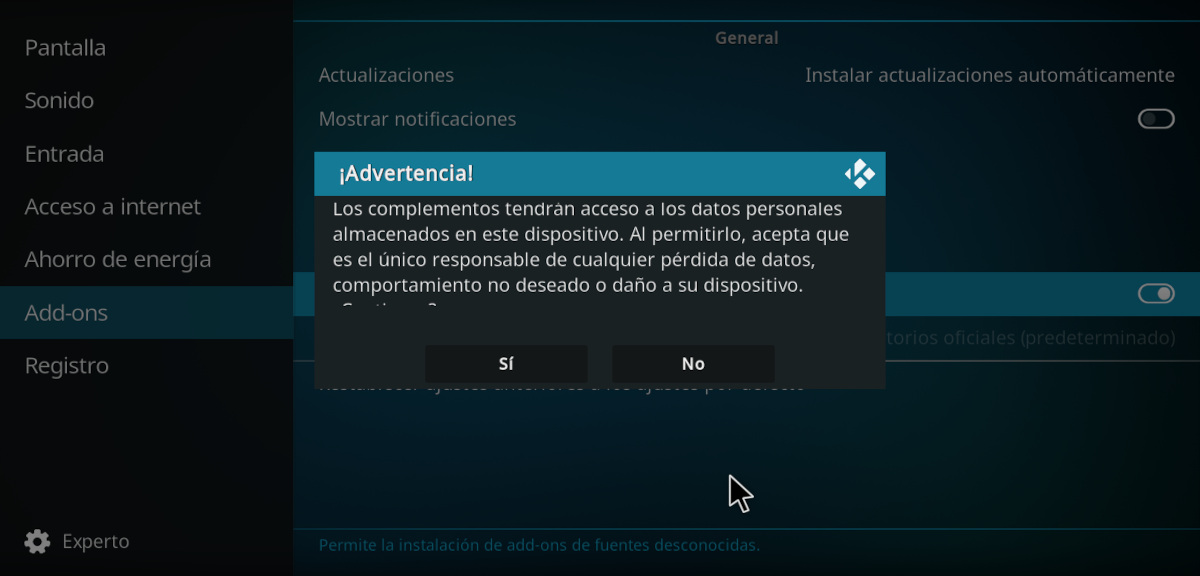
Si es primera vez que vas a instalar un addon de terceros en Kodi, tendrás que darle permisos para hacerlo. La plataforma bloquea por defecto el acceso a cualquier complemento no oficial. Esto lo hace por seguridad, pero si quieres instalar el addon Fenix Mac en Kodi, tendrás que deshabilitar esta opción. Por supuesto, hacerlo queda bajo tu responsabilidad, ya que siempre hay riesgos al instalar extensiones no oficiales en estas plataformas.
Para darle permisos a Kodi de instalar addons no oficiales, sigue estos pasos:
- Abre Kodi y ve a Ajustes haciendo clic en el icono de rueda dentada.
- Ahora pulsa sobre la opción Sistema.
- En el menú lateral, ubícate sobre la entrada Add-ons.
- En el menú central, ubica la opción Orígenes desconocidos.
- Desliza el interruptor para activar la opción, y lee el aviso de advertencia.
- Si estás de acuerdo, clica sobre el botón Sí y la opción Orígenes desconocidos se activará.
Pasos para instalar el addon Fenix Mac en Kodi
Aquí los pasos para instalar el addon Fenix Mac en Kodi desde un ordenador. El procedimiento es el mismo si tienes la app instalada en tu SmartTV.
- Abre Kodi y ve a Ajustes – Administrador de archivos.
- En el menú lateral izquierdo, elige la opción Añadir fuente.
- Toca añadir la URL de la fuente y un nombre para la misma. En el espacio para la URL, anota https://dregs1.github.io y como nombre usa el que prefieras para identificarlo (aquí usaremos Fenix Mac). Después, clica en Aceptar.
- Vamos atrás y entramos en la opción Add-ons.
- En ella hacemos clic en Instalar desde un archivo .zip.
- En la siguiente ventana, hacemos clic sobre el nombre que le dimos a la fuente (Fenix Mac). Después, hacemos doble clic en el archivo .zip en su interior.
- Esperamos que salga la notificación de que el archivo fue ejecutado.
- Vamos al menú anterior y elegimos la opción Instalar desde un repositorio. En el listado de repositorios, elegimos DreGs Repository.
- En la siguiente ventana, elegimos Add-ons de vídeo. Se abrirá otro listado, en donde debemos buscar el addon Fenix Mac. Lo abrimos y hacemos clic en el botón Instalar – Aceptar. ¡Ya está!
Es necesario tener instalado el repositorio F4mtester
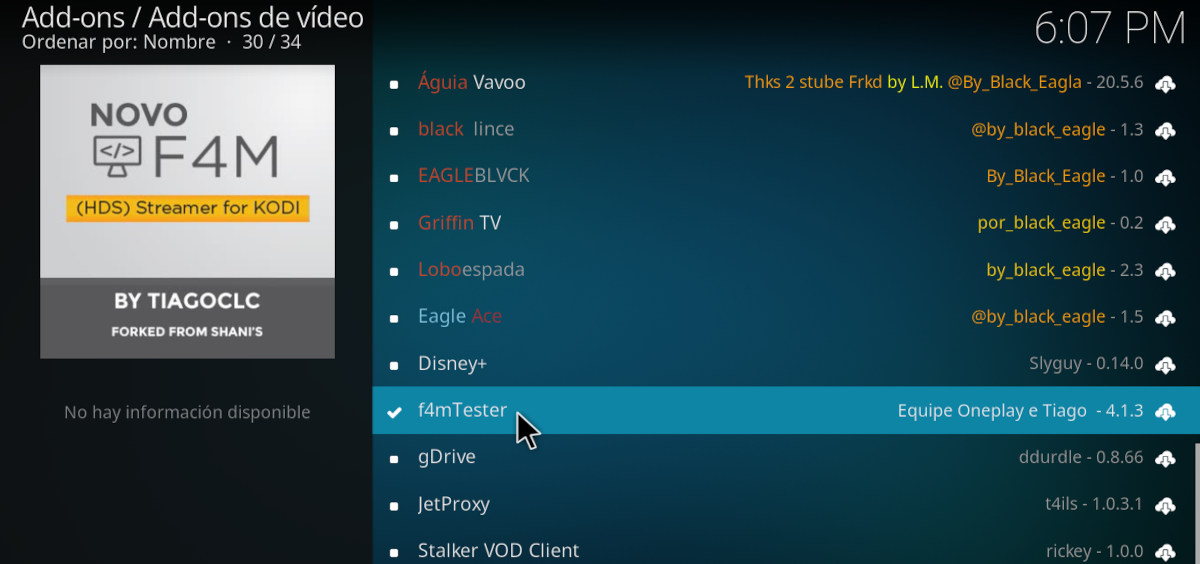
Si es primera vez que instalas un addon en Kodi, tendrás que instalar el repositorio F4mtester para que Fenix Mac funcione correctamente. No te preocupes, que es bastante sencillo. Solo tienes que dar estos pasos después de haber completado el procedimiento anterior:
- Abre Kodi y ve a Ajustes y después a Add-ons.
- Elige la opción Add-ons de vídeo.
- En el listado, busca la opción F4mtester y haz clic sobre ella.
- En la siguiente ventana, haz clic en el botón Instalar.
- Espera que salga el anuncio de instalación exitosa y listo.
Con este paso, te aseguras de instalar el addon Fenix Mac en Kodi para que funcione sin problemas. Ahora veamos cómo empezar a disfrutar de toda la programación disponible en esta extensión, como las listas IPTV.
Cómo acceder a las listas IPTV desde Fenix Mac en Kodi
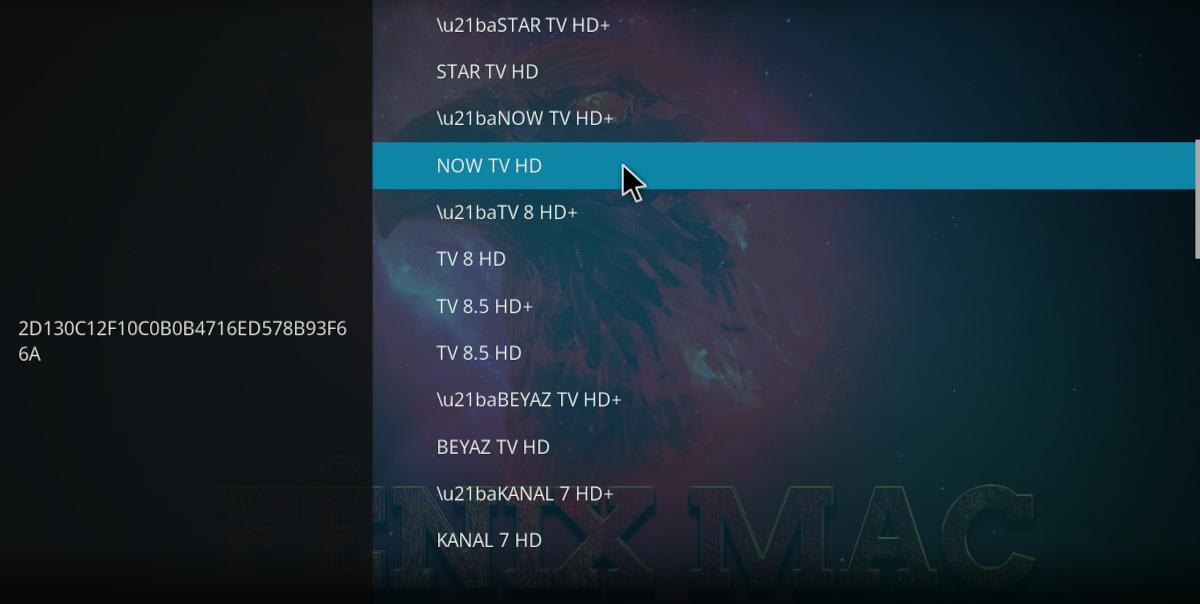
Instalar el addon Fenix Mac en Kodi te ofrece una gran variedad de entretenimiento. Aunque mucho de este está en el idioma portugués, también hay listas con canales españoles y latinos. Si quieres hallar la programación que buscas, lo mejor es que dediques un rato a explorar todas las opciones. Los primeros pasos te los mostramos a continuación:
- Abres Kodi, y en el menú lateral clicas en Add-ons.
- En el menú lateral, elige la opción Add-ons de vídeo.
- En el listado central, clica sobre el icono de Fenix Mac.
- Verás varias entradas disponibles. Clica sobre alguna de ellas para acceder a las listas de canales.
- En este punto, es posible identificar el tipo de programación por el nombre de cada lista. Ejemplos: Eventos, deportes, noticias documentales. Clica en una.
- Ahora haz clic donde dice Descargar lista completa.
- Verás un icono de descarga en la esquina superior derecha. Cuando llegue al 100%, aparecerá una lista de canales.
- Selecciona un canal y espera a que se reproduzca el contenido.
Como puedes ver, instalar el addon Fenix Mac en Kodi es bastante sencillo, y comenzar a disfrutar de su contenido también. En este punto estás listo para explorar toda la programación disponible y así aprovechar al máximo la plataforma líder en gestión de servicios streaming.
Desde muy joven he sentido una gran curiosidad por todo lo relacionado con los avances científicos y tecnológicos, en especial aquellos que nos hacen la vida más fácil y entretenida. Me encanta estar al tanto de las últimas novedades y tendencias, y compartir mis experiencias, opiniones y consejos sobre los equipos y gadgets que uso. Esto me llevó a convertirme en redactor web hace poco más de cinco años, enfocado principalmente a los dispositivos Android y sistemas operativos Windows. He aprendido a explicar con palabras simples aquello que resulta complicado para que mis lectores puedan entenderlo fácilmente.